利用水晶心形拼成好看的花朵(3)
来源:PS联盟
作者:Sener
学习:3555人次
6、新建一个图层,用白色画笔把顶部中间位置的高光涂出来,效果如下图。
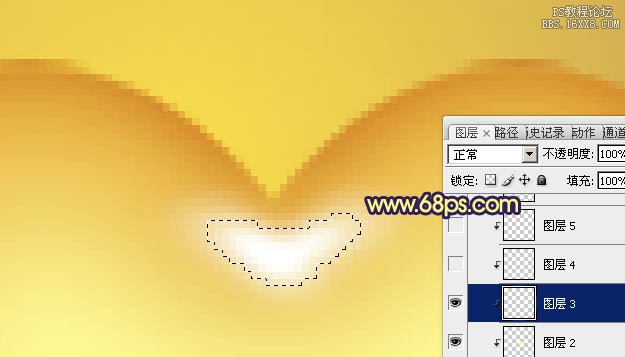
7、调出心形选区,选择菜单:选择 > 修改 > 收缩,数值为6,确定后按Ctrl + Alt + D 羽化2个像素后填充橙色,然后再选择菜单:选择 > 修改 > 收缩,数值为3,确定后按Delete 删除,效果如图9。


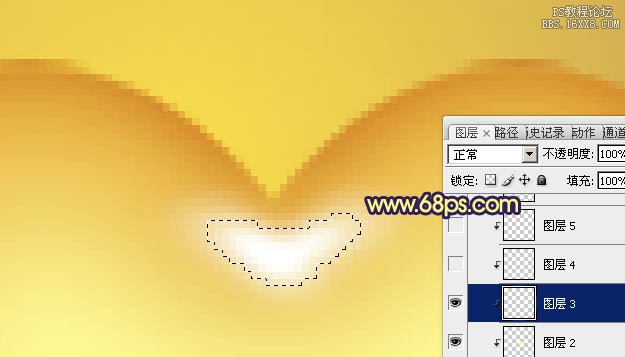
7、调出心形选区,选择菜单:选择 > 修改 > 收缩,数值为6,确定后按Ctrl + Alt + D 羽化2个像素后填充橙色,然后再选择菜单:选择 > 修改 > 收缩,数值为3,确定后按Delete 删除,效果如图9。


学习 · 提示
相关教程
关注大神微博加入>>
网友求助,请回答!







